- 1,000以上のビデオやオーディオの形式に変換
- 動画をいれたら、最短1秒で変換可能!
- 一万以上のサイトから動画を高速ダウンロード
- そのままに品質で動画を圧縮
- DVD・Blu-ray・音楽CDを作成
- 画面録画・GIF作成・画像変換など高性能
Mac上でVIDEO_TSのファイルを変換する方法
MacでVIDEO_TSを変換するには
Apple社のDVDプレーヤー、VLC を使って、Mac上でVIDEO_TSのファイルを再生することは簡単です。しかし、VIDEO_TSファイルをiMovieで編集を行ったり、iPad、iPod、iPhone、PSPで再生するには、VIDEO_TSファイルをMP4やAVIのような適切な形式に変換する必要があります。
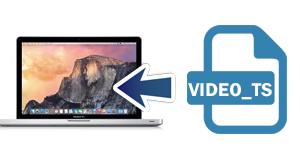
ここではUniConverter(スーパーメディア変換!)でVIDEO_TS動画を抽出する方法を紹介します。
UniConverter(スーパーメディア変換!) - 動画変換
Mac上でVIDEO_TSのファイルを変換する方法
- 30倍の超高速かつ高画質にビデオを変換可能
- 高画質HD,MP4,MOV,WMV,M2TS,VOB,VROなど、多種類形式の入力・出力に対応
- 100種類以上のWebサイトから動画をダウンロード可能
- DVDの抽出&変換&作成し、Youtubeなどの動画をDVDへ作成可能
- 編集機能でビデオをトリムしたり、回転したり、ビデオに透かし、字幕などを追加したりすることができます。
MacでVIDEO_TSをMP4、MOV、AVIなどに変換する方法
Step1 MP4に変換したいVIDEO_TSフォルダをMac変換アプリに読み込む
VIDEO_TSの変換ソフトを起動し、VIDEO_TSフォルダをプログラムにドラッグします。
デフォルトの設定により、DVDメニューなしで主なDVD映画が追加され、すぐに再生できるようになります。
TIPs:一度に複数のVIDEO_TSファイルを追加することができるので、時間の短縮になり、非常に便利です。
![]()
Step2 Macでvideo_ts動画を簡単編集してから、変換する(オプション)
変換の前に、撮影されたvideo_ts動画を編集しておきましょう!編集ボタンをくり行くすると、編集画面に入ります。
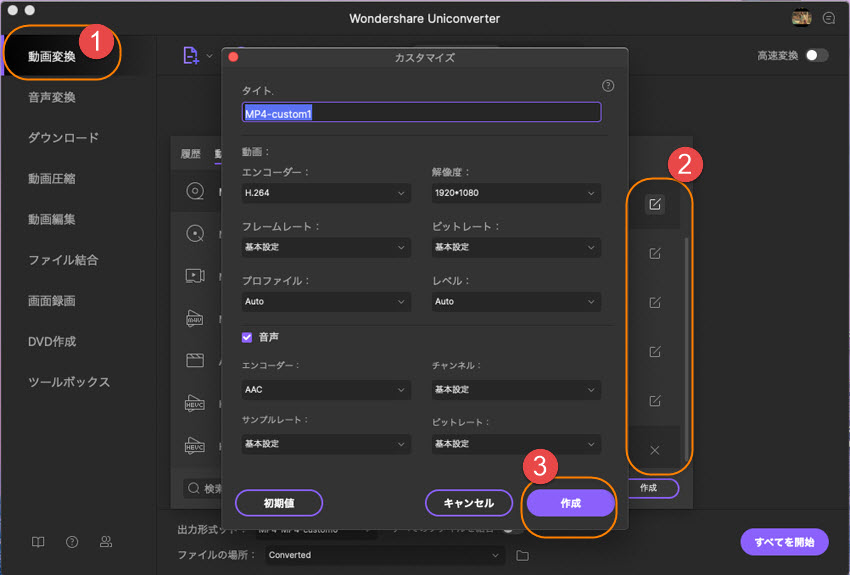
Step3 MP4を出力フォーマットを選択し、MacのVIDEO_TSの変換を開始する
「動画」から「MP4」を出力形式として選択し、VIDEO_TSの変換を開始するために、「変換」ボタンをクリックします。
Mac用「究極動画音楽変換 for Mac」は、高速かつ高画質に、選択した任意のビデオやオーディオ形式にVIDEO_TSのファイルを変換します。
「Tips」
① MacのVIDEO_TS変換アプリの形式リストからMOV、AVI、MP4、MPGのような様々な形式を選択することができます。iPad(iPad airを含む)、iPod、iPhone(iPhone6s、iPhone6 Plusを含む)、PSP、Apple TVと携帯電話のようなデバイス用のプリセットも用意されていますが、デバイスの名前に応じてプリセットを選択することも可能です。
② 「複数動画を結合」ボタンをONにすれば、追加されたVIDEO_TSファイルは自動的に結合し変換されます。
③ MacでVIDEO_TSファイルからオーディオを抽出したい場合は、MP3、AACなどの出力形式を選択します。

以上で、3ステップでVIDEO_TSからMp4への変換が完成しました。
早速ソフトをダウンロードして使ってみましょう!
